【Amazon問い合わせ方法】
メールは終了?
チャット問い合わせの仕方まとめ
PR

先日、Amazonに問い合わせる機会があったのですが、微妙な仕様変更があり、今までと勝手が変わっていました。
いつもはサポートページからメールで問い合わせをしていたのですが、メールフォームページが、ない……!!
どうやらAmazonでは、問い合わせ方法をチャット形式メインに変更したみたいです。
はじめてのチャット問い合わせでちょっと戸惑ってしまったので、ここでは、Amazonへのチャット問い合わせの手順について、少しまとめておきたいと思います。
Amazonへの問い合わせ方法2つ
2020年8月現在、Amazonでの問い合わせ方法は、チャットと電話でのサポートの2つのみになったようです。
厳密にはどうか分かりませんが、少なくとも私はAmazonのカスタマーサポートから、有効なメールフォームを見つける事は出来ませんでした。
以前はメールで問い合わせる事ができましたが、メールフォームのページも消えており、検索で出てきた問い合わせページで入力しても、送信ボタンを押したところでエラーになってしまいました。
※試してみる場合は、送信する前に「全文コピー」で内容を控えておくのをオススメします! 2度も同じ文章を書くのはキツイです……!!
Amazonのチャットサポートで
問い合わせてみた
問い合わせしたい案件があったので、仕方なく電話かチャットで問い合わせる事にしました。
Amazonに問い合わせできるカスタマーサポートページはこちら。
電話でのサポートは、要件を絞り込んでAmazonから電話が来るのを待つのが基本スタイルのようです。
「今すぐ電話が欲しい!」といったボタンもあるので、お急ぎの場合はこちらですね。
私は普段、内容が手元に残る事もあってメールサポートを好んでいたのですが、今回はチャットサポートでの問い合わせをしてみました。
チャットサポートでは、Amazonのアプリをインストールして、そこからリアルタイムのチャットで問い合わせをする事になります。
これはアプリを普及させるための陰謀なのでしょうか(冗談です)。
今回はスマホでチャット問い合わせしたかったので、はじめてスマホにAmazonアプリをインストール。
アプリをインストールできたら、さっきの Amazonの問い合わせページで「チャットで問い合わせ」をタップ。
どのアプリを使うか聞かれるので、「Amazonアプリ」を選択。
すると、自動的にAmazonアプリが起動して、即座にチャットルームへ移動します。
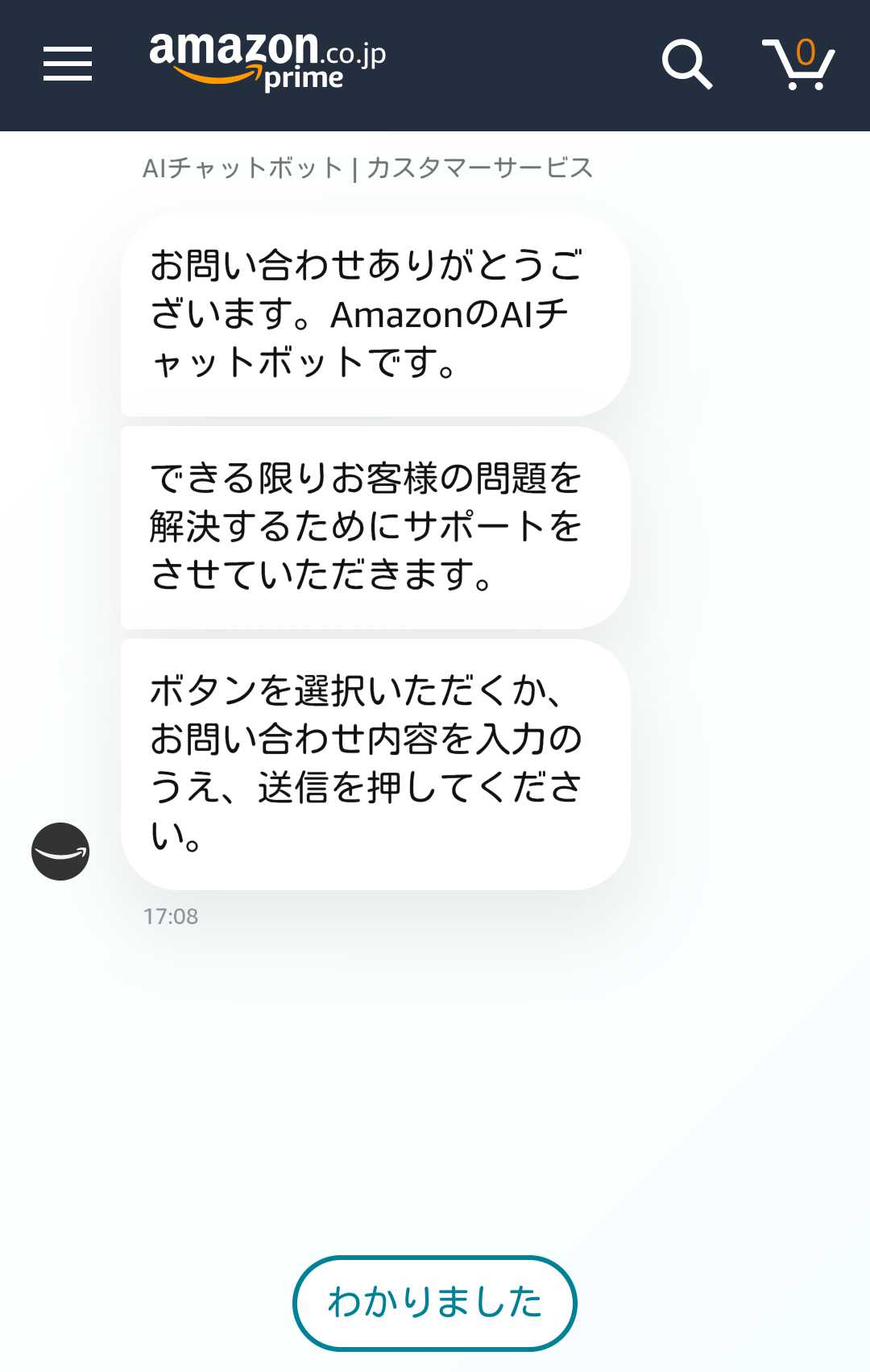
©Amazon.com,inc. and its Affiliates
最初はAIボットでの対応なので、「わかりました」をタップして、AIボットからの質問(?)に順番に答えていきます。
するとどこかで、「購入履歴からの問い合わせ」「購入履歴にない商品での問い合わせ」といったボタンが出てくると思います。
今回は決済方法についての問い合わせだったので、「購入履歴にない商品での問い合わせ」というボタンを選ぶと、(人間の)担当者とのチャットに接続してもらえました。
対応としては、そんなに待たされる事もなくスムーズでした。
事前に聞きたいことをメモっておいて、要点をしぼって質問したのもあってか、素早く対応してもらえました。
私はちょっと緊張しましたが、ものの11分ほどで疑問は解決できたので、基本1日以上は待つメールより、迅速なのは間違いないですね。
ただし、1つ気になることも。
このチャットルームは、問い合わせが完了して相手が退室すると、自動的に閉じてしまいます。
内容を後から確認することは出来ないので、内容を保存しておきたい場合は、チャットが終了する前にスクリーンショットを撮っておくといいかも知れません。









